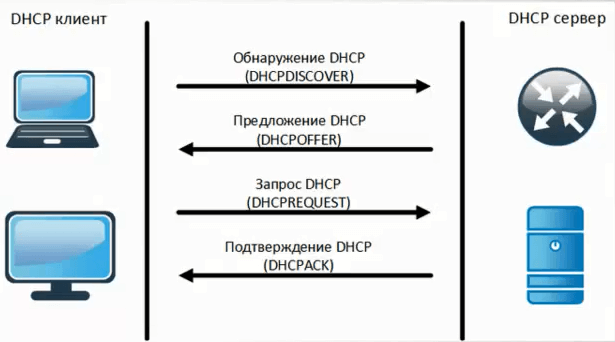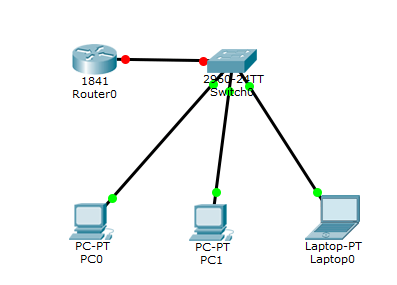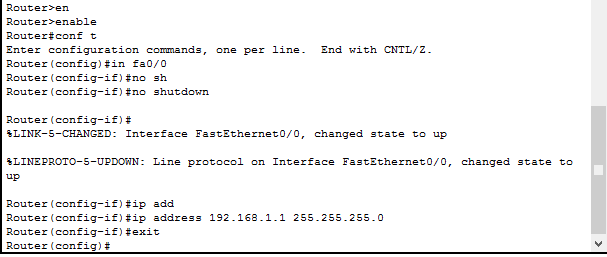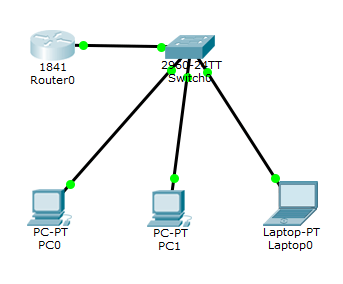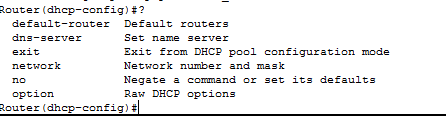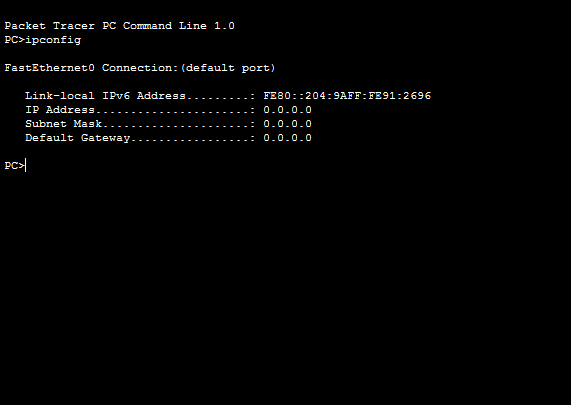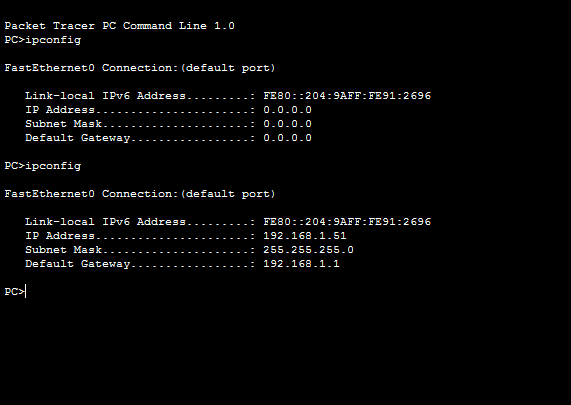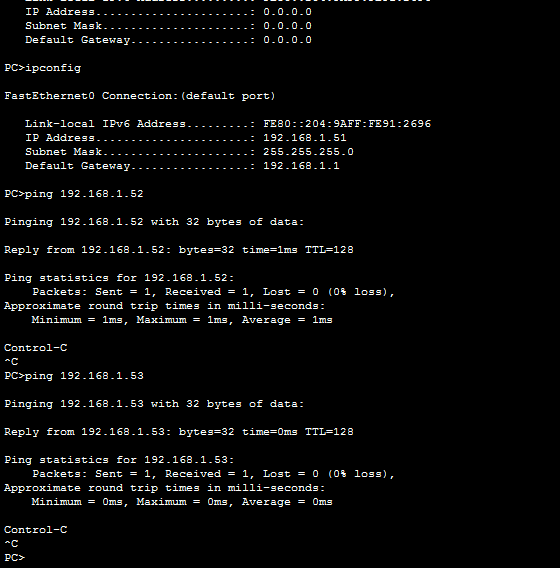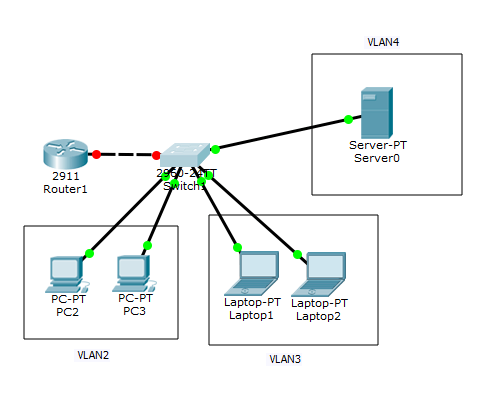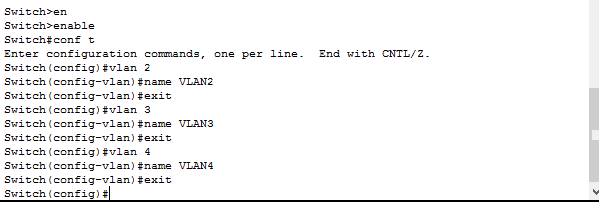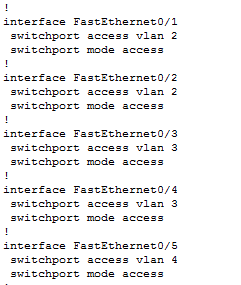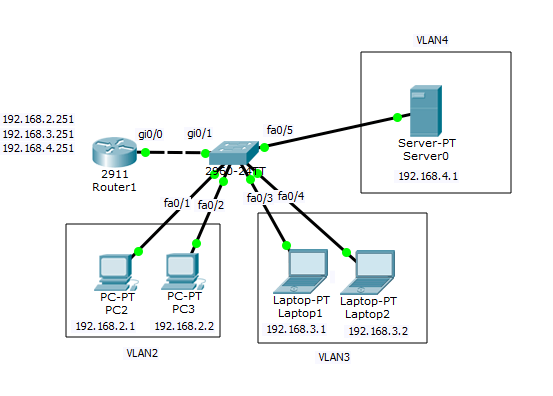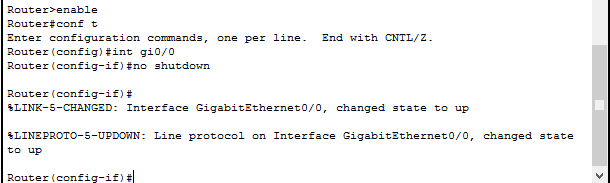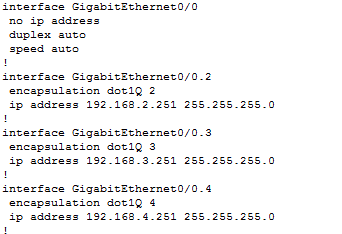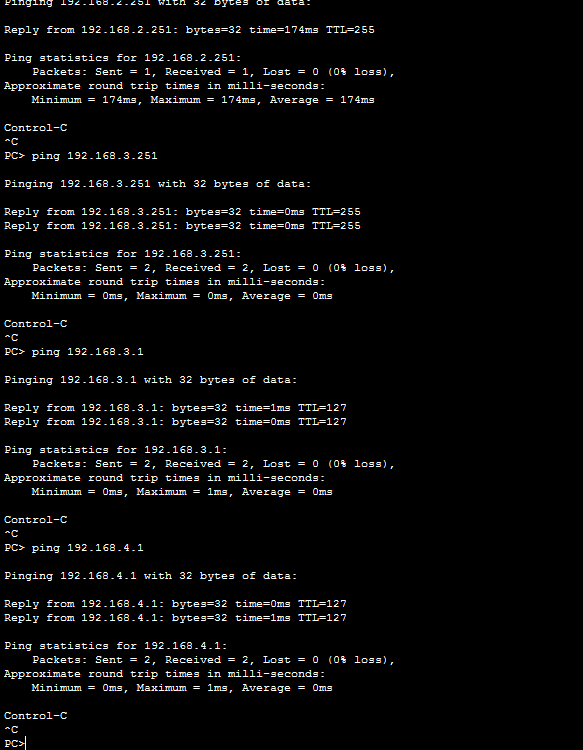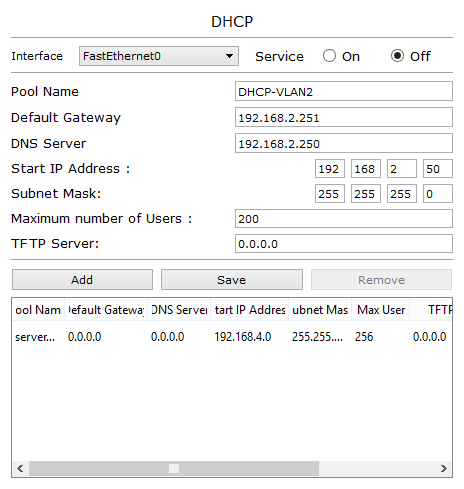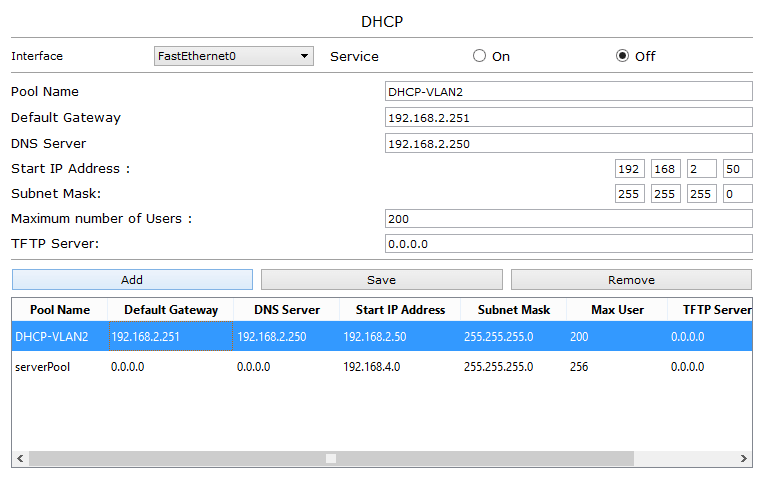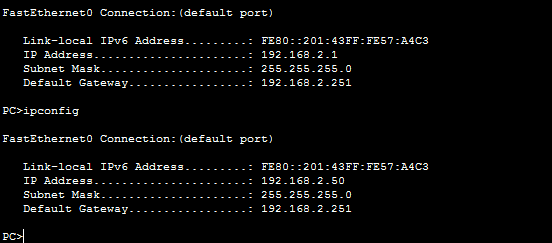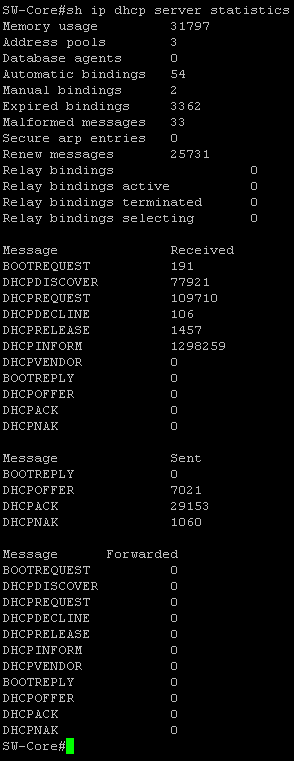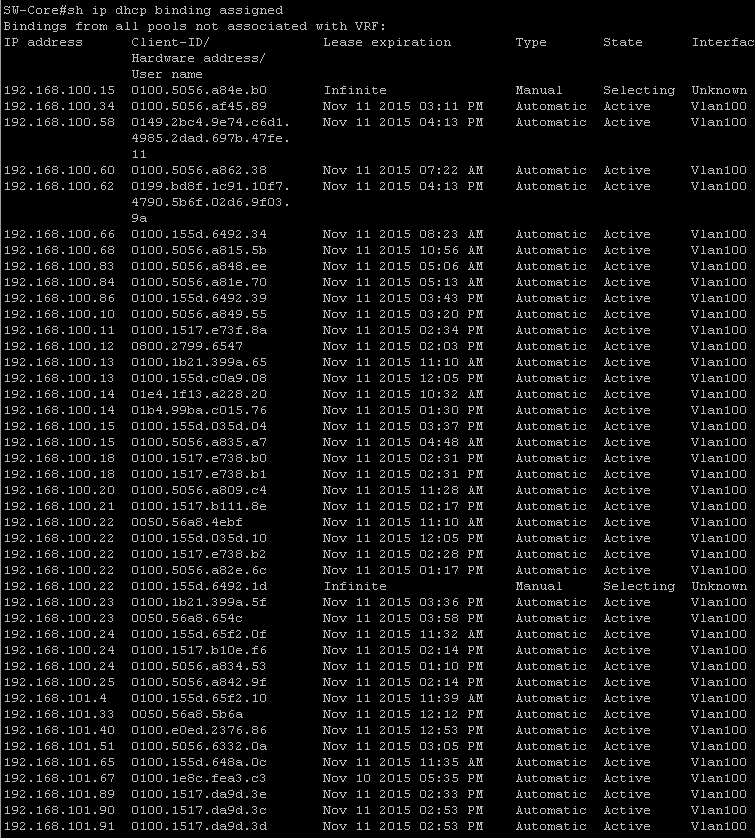- ИТ База знаний
- Полезно
- Навигация
- Серверные решения
- Телефония
- Корпоративные сети
- Курс по сетям
- Настройка Site-To-Site IPSec VPN на Cisco
- Cisco ASA 5506-X: интерфейс BVI
- Настройка GRE туннеля на Cisco
- Настройка времени на Cisco: NTP и руками
- Сброс пароля на коммутаторах и маршрутизаторах Cisco
- Автоматический backup на Cisco ASA
- Настройка GRE туннеля на Cisco
- Настройка DHCP на оборудовании Cisco
- Исключение адресов IPv4
- Настройка DHCP пула
- Windows dhcp server and cisco
- Принцип работы DHCP
- Настройка dhcp cisco
- Настройка для маленького офиса
- Проверка получения ip адреса
- Настройка DHCP для среднего офиса
- Настроим Cisco 2960
- Настроим Cisco 2911
- DHCP настройка
- dhcp relay настройка
- Полезные команды cisco dhcp
- Настройка DHCP сервера в CISCO Дневник Максим Боголепов
- Настройка DHCP сервера в CISCO
ИТ База знаний
Курс по Asterisk
Полезно
— Узнать IP — адрес компьютера в интернете
— Онлайн генератор устойчивых паролей
— Онлайн калькулятор подсетей
— Калькулятор инсталляции IP — АТС Asterisk
— Руководство администратора FreePBX на русском языке
— Руководство администратора Cisco UCM/CME на русском языке
— Руководство администратора по Linux/Unix
Навигация
Серверные решения
Телефония
FreePBX и Asterisk
Настройка программных телефонов
Корпоративные сети
Протоколы и стандарты
Популярное и похожее
Курс по сетям
Настройка Site-To-Site IPSec VPN на Cisco
Cisco ASA 5506-X: интерфейс BVI
Настройка GRE туннеля на Cisco
Настройка времени на Cisco: NTP и руками
Сброс пароля на коммутаторах и маршрутизаторах Cisco
Автоматический backup на Cisco ASA
Настройка GRE туннеля на Cisco
Еженедельный дайджест
Настройка DHCP на оборудовании Cisco
3 минуты чтения
Друг, наша предыдущая статья была посвящена рассказу о том, что из себя представляет протокол DHCP (Dynamic Host Configuration Protocol). Сегодня мы расскажем, как его настроить на оборудовании Cisco.
Обучайся в Merion Academy
Пройди курс по сетевым технологиям
Начать
Маршрутизатор Cisco, работающий под управлением программного обеспечения Cisco IOS, может быть настроен на работу в качестве DHCP сервера. Сервер назначает и управляет адресами IPv4 из указанных пулов адресов в маршрутизаторе для DHCP клиентов.
Исключение адресов IPv4
Маршрутизатор, работающий как DHCP сервер, назначает все адреса IPv4 в диапазоне (пуле), если не настроен на исключение определенных адресов. Как правило, некоторые IP адреса из пула принадлежат сетевым устройствам, таким как маршрутизаторы, сервера или принтеры, которым требуются статические адреса, поэтому эти адреса не должны назначаться другим устройствам. Чтобы их исключить, используется команда ip dhcp excluded-address. При помощи этой команды можно исключить как один единственный адрес, так и диапазон адресов, указав из него первый и последний.
Рассмотрим на примере, в котором исключим из раздачи адрес 192.168.1.254 и адреса с 192.168.1.1 по 192.168.1.9
Настройка DHCP пула
Настройка DHCP сервера включает в себя определение пула адресов, которые будут раздаваться. Для создания пула используется команда ip dhcp pool [название_пула]. После этого необходимо ввести две обязательные команды – network [адрес_сети][маска/длина_префикса] для указания сети из которой будут раздаваться адреса и default-router[адрес_default_gateway] для указания шлюза по умолчанию (можно ввести до 8 адресов).
Также можно использовать дополнительные команды – например, указать DNS сервер (команда dns-server [адрес]), доменное имя (команда domain-name [домен]), NetBIOS WINS сервер (команда netbios-name-server[адрес]), а так же время аренды адреса (команда lease [количество_дней_часов_минут], сначала указываются дни, затем через пробел часы, а затем минуты). По умолчанию время аренды выставляется 1 день.
Чтобы выполнить проверку можно использовать команду show ip dhcp binding, которая показывает список всех IP адресов и сопоставленных с ними MAC адресов, которые были выданы DHCP сервером. Также есть команда show ip dhcp server statistics, используя которую можно увидеть статистику DHCP сервера, включая информацию об отправленных и полученных DHCP сообщениях. Ну и если клиентом является ПК с ОС Windows, то информацию можно посмотреть через командную строку, введя команду ipconfig /all, а для пользователей Linux подойдет команда ifconfig.
Ретрансляция DHCP (DHCP Relay)
В сложной иерархической сети серверы обычно находятся не в той же сети, что и клиенты. В результате если DHCP сервер находится в другой сети, то до него не смогут доходить запросы от клиентов, поскольку маршрутизаторы не пересылают широковещательные сообщения. Чтобы решить эту проблему нужно воспользоваться командной ip helper-address [адрес_DHCP-сервера], которую нужно ввести на маршрутизаторе в режиме конфигурации интерфейса, чтобы он перенаправлял broadcast сообщения от DHCP клиентов уже в виде unicast к DHCP серверу, находящемуся в другой сети.
Настройка роутера как DHCP клиента
Иногда роутер сам должен получить IP адрес по DHCP, например от интернет-провайдера. Для этого нужно в режиме конфигурации интерфейса ввести команду ip address dhcp, после чего интерфейс будет пытаться получить адрес от DHCP сервера.
Windows dhcp server and cisco
Всем привет ранее мы закончили настраивать сеть для филиалов, и разобрались со статической маршрутизацией, но все это время настраивали компьютерам ip адреса в ручную. Для решения это задачи есть служба DHCP. Можно конечно использовать Windows DHCP, при наличии лицензии на Windows Server, но Cisco тоже умеет это делать на ура. Настроим давайте DHCP службу на Cisco, рассмотрим несколько вариантов.
Принцип работы DHCP
Как работает dhcp сервер, ответ на этот вопрос очень простой. Когда компьютер появляется в локальной сети, первым делом он отсылает в сеть широковещательный запрос, по всем кто в сети. Данный пакет называется DHCPDISCOVER, в котором он спрашивает ребята есть у вас тут DHCP, если да то дай как мне ip адрес. Если HDCP сервер в локальной сети есть, то он отвечает ему пакетом DHCPOFFER, в котором говорит вот я есть, вот тебе ip адрес, будешь брать? Компьютер получив пакет DHCPOFFER, отсылаем ему ответ в виде пакета DHCPREQUEST в котором говорит, отлично я беру это ip адрес запиши его за мной, на что DHCP получив этот пакет, отвечает пакетом DHCPACK в котором говорит что записал, что это ip адрес теперь твой. Вот весь принцип.
В своей практике я встречал еще вот такие пакеты от dhcp сервера:
- DHCPDECLINE — это пакет в котором клиент определил, что ip адрес, от DHCP сервера в момент предложения, уже используется кем то, и тогда будет сгенерирован новый запрос на другой ip адрес
- DHCPRELEASE — данный пакет появляется когда клиент освобождает IP адрес
- DHCPRENEW — Это пакет содержит в себе запрос на обновление и продление аренды ip адреса
- DHCPINFORM — пакет, направленный клиентом к серверу DHCP, чтобы получить от него детальную информацию, пример, где находится запасной DHCP сервер в сети
Настройка dhcp cisco
Настройка для маленького офиса
У нас есть филиал, 3 компьютера, один коммутатор второго уровня Cisco 2960 и роутер Cisco 1841. Все компьютеры находятся в нативном vlan (vlan по умолчанию). Вот схема сети.
Приступаем к настройке Cisco 1841. Поднимем у него порт fa0/0 и назначим ему ip 192.168.1.1/24
Видим, что порт загорелся зеленым.
Далее создаем pool ip адресов на cisco dhcp server, для этого вводим команду: DHCP_192.168.1.0 это имя
Посмотрим теперь доступные команды
Router(dhcp-config)#?
default-router Default routers
dns-server Set name server
exit Exit from DHCP pool configuration mode
network Network number and mask
no Negate a command or set its defaults
option Raw DHCP options
Задаем в начале сеть которую будем раздавать, естественно она должна быть в том же диапазоне что и ip адрес устройства Cisco. Создаю сеть 192.168.1.0
Теперь давайте исключим из созданного пула первые 50 ip адресов, которые отдадим для серверов и про запас.
Проверка получения ip адреса
Берем первый компьютер, вводи на нем команду ipconfig чтобы посмотреть текущие настройки. Как видим, ip адрес не назначен. Так как это у меня симулятор Cisco packet tracer 6.2, то у него по умолчанию стоит статический ip в настройках, поставлю получение автоматически с DHCP.
Делаем снова ipconfig и видим, что получили ip адрес 192.168.1.51
Делаем на двух других компьютерах такие же настройки, и пробуем пропинговать друг друга, видим, все ок пинги доходят.
В малом офисе мы настроили dhcp сервер cisco.
Настройка DHCP для среднего офиса
С маленьким офисом мы разобрались, теперь рассмотрим схему среднего офиса. У нас тут уже есть сигментирование в виде vlan (2,3,4). У нас в схеме есть роутер Cisco 2911, на котором будет маршрутизация локального трафика между vlan, коммутатор второго уровня Cisco 2960 на уровне доступа конечных устройств, сервер DHCP в vlan 4, с которого мы и будем получать ip адреса.
Настроим Cisco 2960
Первым делом на коммутаторе нужно создать vlan 2,3,4 и зададим им имена.
Теперь настроим порты коммутатора и добавим их в нужный vlan.
int range fa0/1-2
switchport mode access
switchport access vlan 2
exit
VLAN3 у меня порты fa0/3 и fa0/4
int range fa0/3-4
witchport mode access
switchport access vlan 3
exit
VLAN4 у меня порт fa0/5
int fa 0/5
switchport mode access
switchport access vlan 4
exit
Теперь настроим порт gi0/1 который подключается к роутеру Cisco 2911, и режим работы у него будет trunk. разрешим через trunk все 4 vlan.
Настроим Cisco 2911
Теперь приступим к настройке Cisco 2911, на нем будет маршрутизация трафика между vlan, значит для этого мы должны создать их на нем, задать им ip адреса, которые будут выступать в роли шлюзов.Вот общая схема.
первым делом мы поднимаем порт, так как на всех роутерах Cisco они в выключенном состоянии.
Проверим теперь с компьютера где ip адрес 192.168.2.1 пропинговать шлюз и соседей по vlan 3,4. Видим, что все отлично работает, связь проверена. Осталось теперь настроить DHCP сервер.
DHCP настройка
Напомню, что службой DHCP, может быть компьютер с роль на Windows Server (тут это компьютер или виртуальная машина, где есть много сетевых интерфейсов, каждый из которых подключен к нужному vlan, в который DHCP и отдает свои ip адреса), само устройство cisco, либо сторонний продукт на базе linux, вариантов много, в своей тестовой среде у меня это будет сервер в cisco packet tracer, у него есть статический ip адрес 192.168.4.1. Я создаю новый пул для VLAN2, раздавать я буду с 192.168.2.50 до 192.168.2.250, задаю шлюз по умолчанию и dns сервер.
жмем Add и добавляем наш пул. Так же создаем пул для 3 VLAN.
Теперь вспомним, что у нас DHCP сервер в другом vlan, а это значит что широковещательные запросы DHCPDISCOVER из других vlan он не видит, решить эту проблему нам поможет dhcp relay.
dhcp relay настройка
cisco dhcp relay в двух словах это ретранслятор, который отлавливает пакеты DHCPDISCOVER и перенаправляет их DHCP серверу, за счет этого можно уменьшить количество DHCP серверов. Приступим и настроим наш dhcp relay.
Теперь у нас в каждом vlan появился ретранслятор на наш dhcp сервер. Так же в целях безопасности вы можете настроить, чтобы у вас доверенным был только определенный dhcp сервер с определенного порта, а все остальные будут игнорироваться. Возьмем за тест компьютер со статическим ip 192.168.2.1, посмотрим текущие настройки сети командой ipconfig, ставим автоматическое получение, и видим что получили 192.168.2.50. DHCP в vlan2 работает.
Полезные команды cisco dhcp
Смотрим статистику по пакетам и привязкам
Смотрим кому какой ip адрес присвоен
Вот так вот работает и настраивается DHCP и DHCP Relay в сети. Надеюсь было позновательно.
Настройка DHCP сервера в CISCO Дневник Максим Боголепов

Настройка DHCP сервера в CISCO
 | В данной заметке опишу пошаговую настройку сервиса DHCP в маршрутизаторах CISCO . Нижеследующее точно будет справедливо для устройств 800, 1800, 2800 серии. Именно такие CISCO находятся в моем ведении и данная конфигурация работает со стопроцентной гарантией. Сразу сделаю оговорку, что в статье описывается только процесс настройки именно DHCP сервиса. Вопросы маршрутизации и общей безопасности затрагиваться не будут. |
В подготовительных действиях мы отключим вывод логов на консоль и настроим сетевой интерфейс FastEthernet0/1 , разбив его на два vlan’а. На интерфейсе FastEthernet0/1.1 будет настроен нативный vlan основной подсети 192.168.100.0/22, на интерфейсе FastEthernet0/1.2 будет настроен vlan тестовой подсети 172.16.0.0/24:
Приступим к непосредственно настройке сервиса DHCP :
1. на всякий случай данной командой мы включим необходимый нам сервис;
2. обозначим пул для нашей основной сети организации;
3. команда предназначено для импорта всех настроек в базу данных сервера DHCP ;
4. обозначим нашу сеть;
5. укажем доменное имя нашей компании;
6. данной командой пропишем существующие DNS сервера в нашей сети;
7. данной командой пропишем существующие WINS сервера в нашей сети;
8. обозначим шлюз по умолчанию в нашей сети (это наша CISCO );
9. следующие три строчки отдадут клиентским компьютерам необходимые нам опции:
— option 4 – укажет ip адрес Time Server в нашей сети;
— option 42 – укажет ip адрес NTP Servers в нашей сети;
— option 150 – укажет нашим CISCO телефонам расположение TFTP сервера в сети для их конфигурации;
(более подробно о возможных опциях можно почитать тут).
10. командой lease укажем срок действия выданного ip адреса;
11. и наконец – включим обновление ARP таблицы в соответствии с выданным ip адресом;
12. выйдем из настройки нашего пула для основной сети…
1. укажем диапазон исключаемых из выдачи ip адресов (куда обязательно должен входить ip адрес нашего шлюза). я использую данный диапазон для серверов и различных сетевых устройств;
2. списков исключения может быть несколько (данный я использую для хостов, имеющих полный доступ в интернет – 192.168.103.80/28);
3. отключим использование VRF на интерфейсе, принимающем запросы на выдачу ip адреса;
4. обозначим местоположение базы данных DHCP . в принципе ее можно хранить и на flash CISCO ;
5. данная настройка позволит обновлять обе (прямую и обратную) записи A и RTP на нашем сервере DNS ;
6. отключим использование BOOTP (Bootstrap Protocol — протокол начальной самозагрузки) сервиса;
7. выполним сохранение наших настроек.
В сети существует следующая рекомендация: при настройке DHCP сервера на CISCO , не являющейся роутером по умолчанию в вашей сети, в настройках интерфейса в роутере по умолчанию нужно указать опцию ip helper-address IP_ADDRESS , где IP_ADDRESS – адрес настраиваемой вами CISCO с DHCP сервером.
База данных сервиса DHCP имеет следующий вид:
Просмотреть информацию о ней можно командой sh ip dhcp database :
Информация о работающем DHCP можно просмотреть командой sh ip dhcp server statistics :
Аналогичным образом настроим пул для тестовой подсети 172.16.0.0/24:
Осталось показать каким образом настраивать резервирование. Просмотреть все выданные ip адреса можно командой sh ip dhcp binding :
Как видно, здесь показаны как автоматически, так и вручную настроенные привязки mac-адреса к ip.
Чтобы сделать привязку вручную, необходимо:
1. обозначим новый пул с произвольным именем;
2. укажем назначаемый ip адрес и маску подвести;
3. пропишем mac адрес, начиная с 01 ;
4. присвоим имя для настраиваемого хоста (без доменного суффикса);
5. осуществим выход из настройки пула и сохранение наших настроек:
Если в момент указания client-identifier у вас выскочит ошибка вида % A binding already exists for 172.16.0.36. , вам необходимо сперва очистить в режиме enable уже существующую привязку для этого хоста командой clear ip dhcp binding :
Вот и все. Приведу теперь листинг нашей проделанной работы:








Rating: 4.5/5(10 votes cast)